乐鑫官方主导的,项目地址在这里:https://github.com/espressif/arduino-esp32
0 下载安装Arduino IDE:
https://www.arduino.cc/en/Main/Software
1、给Arduino IDE添加板卡网址
打开Arduino IDE(我的是最高版本1.8.0),安装Arduino IDE教程,打开文件->首选项,如下图所示:
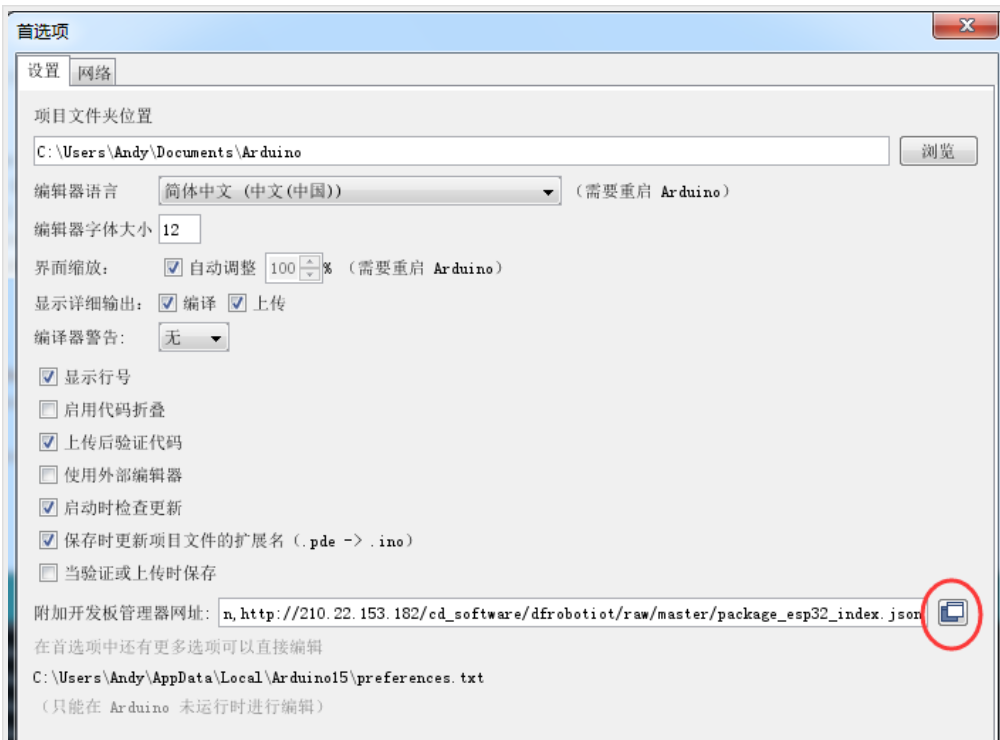
点击上图红色圆圈中的![]() 按钮,在新弹出的窗口中添加如下网址:
按钮,在新弹出的窗口中添加如下网址:
https://git.oschina.net/dfrobot/FireBeetle-ESP32/raw/master/package_esp32_index.json
如下图所示:
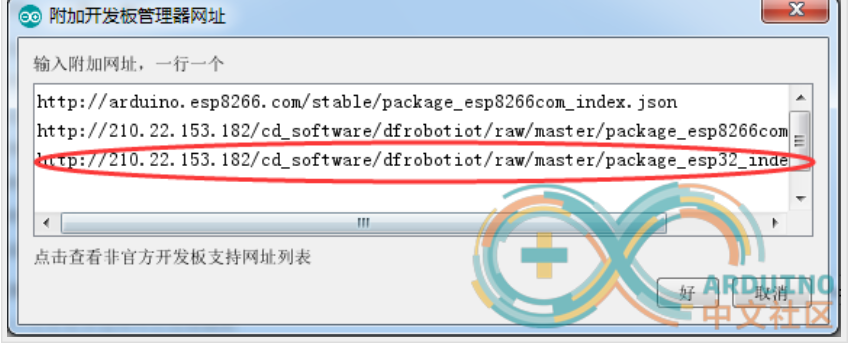
输入完成后,点击好。
2、
更新板卡列表
我们将ESP32(ESP-WROOM-32)的主板网址添加到IDE后,就需要更新板卡列表,让Arduino IDE到该网址下载ESP32(ESP-WROOM-32)的相关库文件。
打开
工具->开发板->开发板管理器,如下图所示:

在打开开发板管理器后,管理器会自动更新板卡列表,如下图所示:
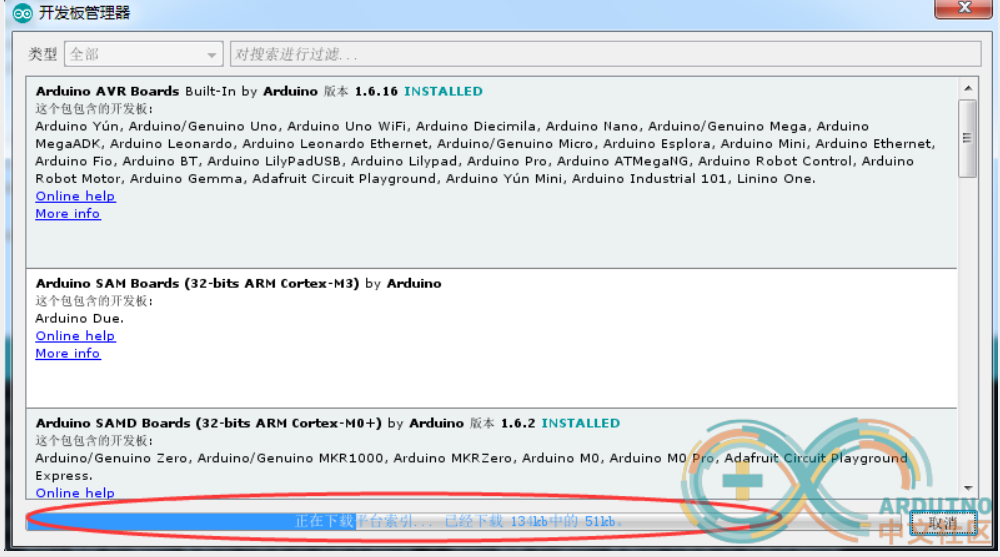
3、安装ESP32(ESP-WROOM-32)
在上一步更新完成后,会出现
FireFly-ESP32 Mainboard主板选项,如下图所示:

选择ESP32(ESP-WROOM-32)开发板,点击
安装,开发板管理器会自动下载ESP32(ESP-WROOM-32)的相关文件。
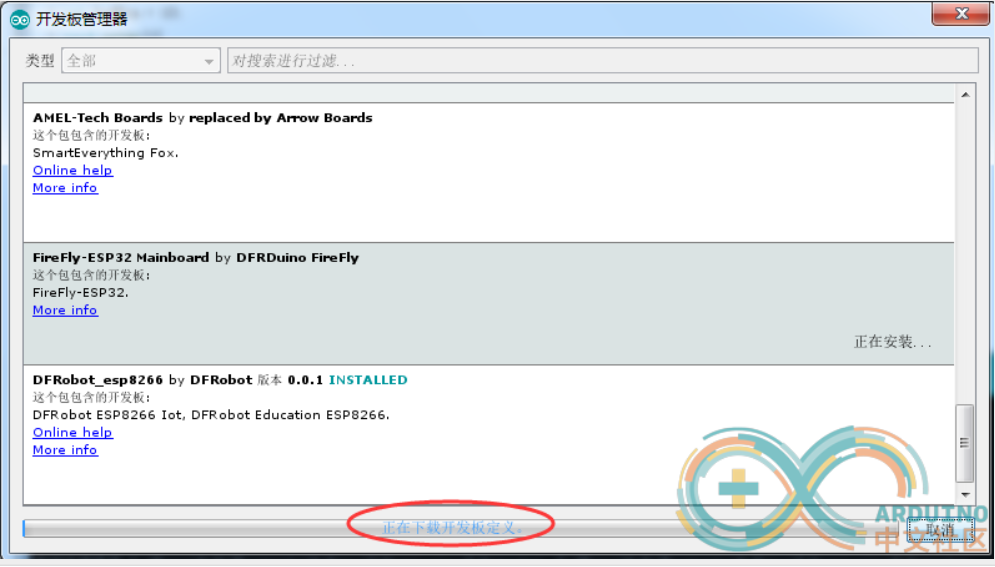
正在安装。。。


安装完成后,
开发板管理器会显示
INSTALLED,如图所示:

关闭
开发板管理器,整个安装过程完成,是不是很简单了?(*^__^*) 嘻嘻……
4、
编译Blink程序

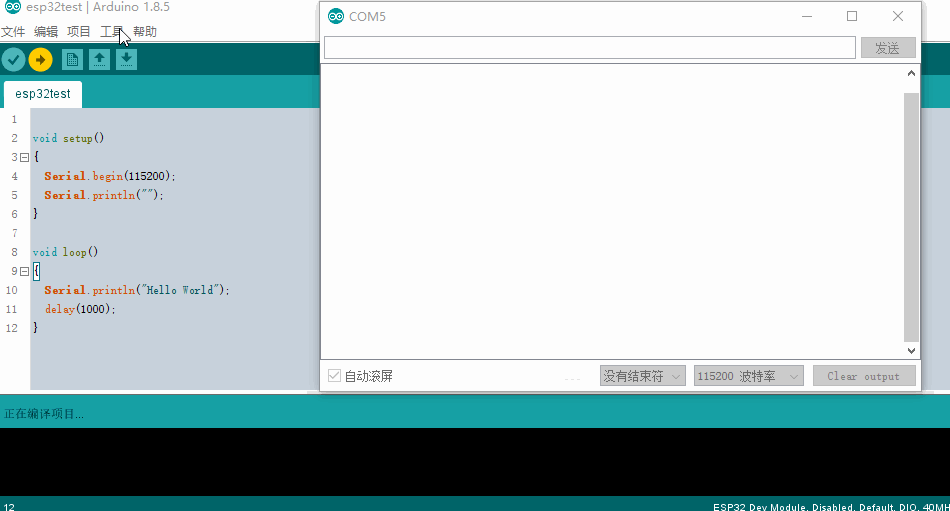


安装好ESP32(ESP-WROOM-32)编译环境后,让我们来小试牛刀吧!!!
打开
工具->开发板,选择
Firefly-ESP32主板,如下图所示:

上传到模块中就可以看到输出内容了:
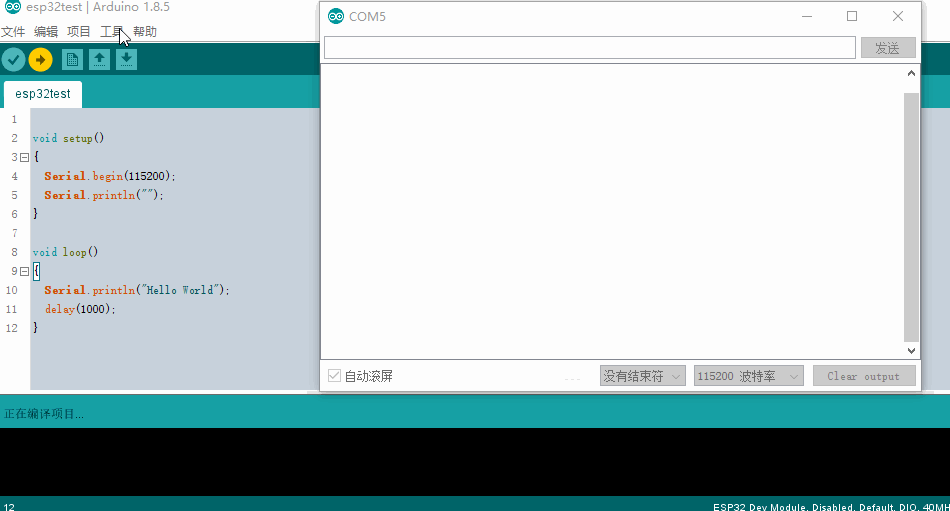
5、
安装
python








在python官网去下载安装文件,点击下面的网址进入python下载界面:
https://www.python.org/getit/
进入网址后,选择python版本(我这里是python-2.7.12.msi),如下图所示:

点击
Python 2.7.12,如下图所示:

点击
Windows x86 MSI installer进行下载。下载完成后,得到
python-2.7.12.msi文件,双击它进行安装。

选择
Install just for me,点击
Next,如下图所示:

在新弹出来的选项中,选择
Add pyton.exe to Path,如下图所示:

设置完成后,选择
Next,进行安装(如果有新的界面弹出来,提示是否安装,选择是)。

完成后,点击
Finish,结束安装过程。

6、
重新编译
Blink
重启Arduino IDE,执行前面的第4步骤,进行编译,如下图所示:

O(∩_∩)O哈哈~,提示我编译完成,到此,我们的ESP32(ESP-WROOM-32)Arduino IDE编译环境就安装完成了。
PS
:如果你没有安装过ESP32(ESP-WROOM-32)主板,这里是不会出现的,所以,还是老老实实的从上面的步骤安装吧!!!
打开
文件->示例->Basics->Blink,如下图所示:

点击
 按钮,进行编译,如下图所示:
按钮,进行编译,如下图所示:

这里可以看到,编译报错了,提示我们没有找到
python.exe文件,看来ESP32(ESP-WROOM-32)编译还需要安装python。于是,我们还得往下走~~~